码丁实验室,一站式儿童编程学习产品,寻地方代理合作共赢,微信联系:leon121393608。
学生情况
小朋友们的打字“一指禅”速度很慢。
课前准备
- 把对话的素材事先复制到记事本,上课的时候学生直接粘贴复制,提高课堂效率。
- 督促学生课下通过打字软件练习指法
已有技能
- 添加事件中的 当单击旗帜
- 会使用控制模块中的等待命令
- 外观模块中的说话2s
- 声音模块中的播放声音
- 能够自己录制音频
故事编程分为两种方式,一种方式是通过控制模块中的等待命令实现,这样在角色比较少的情况下可以通过使用等待命令实现,但是很繁琐不便于修改,而且不利于制作图文并茂的故事。本次课通过使用scratch中的事件机制制作故事。
授课步骤
1 以村里大喇叭为例向小朋友讲解事件机制,每当我们听见大喇叭广播的时候,我们就知道有什么事情要发生了;又或者当你听见电话铃声的时候你才会接电话,其余的时候你并没有刻意等待来电。我们做这些事情不过是因为特定的事件发生了。
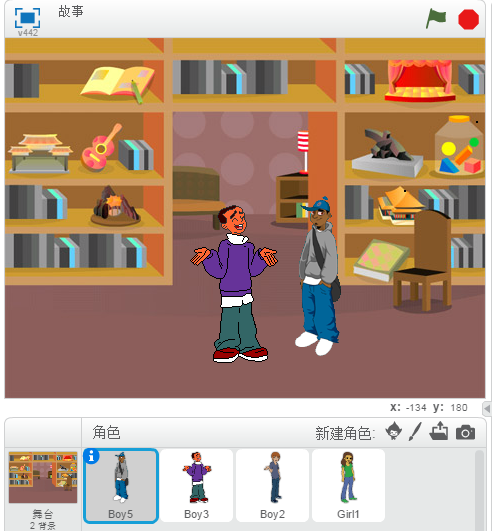
最开始的场景两个人对话
首先让小朋友看课本上的对话,改编成故事。
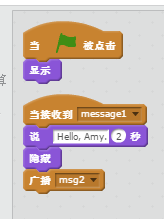
boy5的脚本
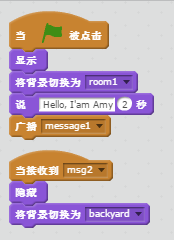
boy3的脚本
这个时候主要是给小盆友演示并讲解事件模块的使用。
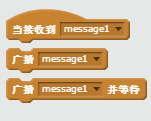
事件模块中的消息机制相关命令
一开始只是做简单的动画,后来引导小朋友更改背景。
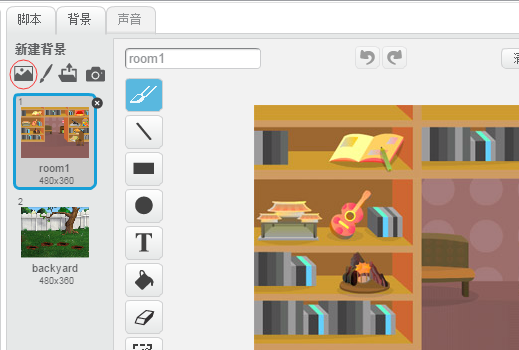
单击红圈处按钮可以添加多个背景,并且使用背景切换命令
场景切换
指导小朋友使用切换场景命令。
角色的显示和隐藏
切换场景的时候,同事更改了场景中的角色。所以引导小朋友思考,如何使用外观中的 显示和隐藏模块来实现预期效果。
引导小朋友思考在合适的位置添加隐藏和显示指令,这个就要求小盆友有一定的逻辑思考能力了。这个例子里,在开始单击小旗的时候,要切换场景为room1,同时两个角色都要设置隐藏,因为后期再切换到场景backyard的时候,room1的两个角色都被隐藏了。
同时backyard中的角色在单击小旗是被隐藏的,所以在 背景切换到backyard事件中要显示其中的两个角色。
关于对话
其实当小朋友掌握了事件机制的使用之后制作对话是很简单的。
- baoy5说话
- boy5发送消息msg1,表示boy5说完了
- 然后当boy3收到msg1消息的时候,说话
- boy3说完了发送消息msg2,告诉boy5自己说完了
然后不断重复就可以制作出自己的故事。
关于音频
如果只是出现文字,还是比较枯燥的,所以让小盆友自己把每句话录音,给故事配音,形成真正的动画。
这里注意的是
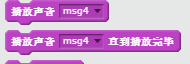
上面的播放声音的同事,下面会继续执行代码;另外个会一直到声音不播放完毕才继续执行下面的
用事件进行故事编程的优点
- 便于修改
- 不用计算复杂的等待事件
- 便于添加音频
小盆友反馈
小朋友觉得消息机制比较难,跟用等待命令相比。
附脚本:
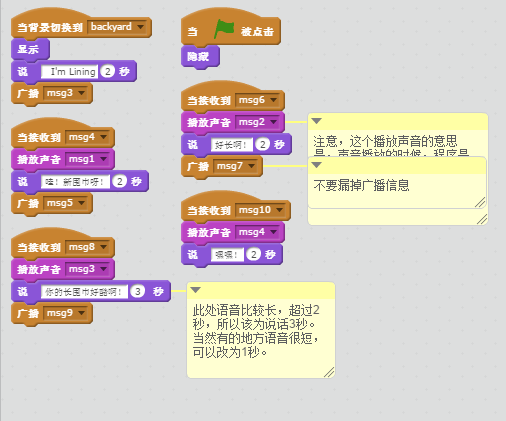
Paste_Image.png
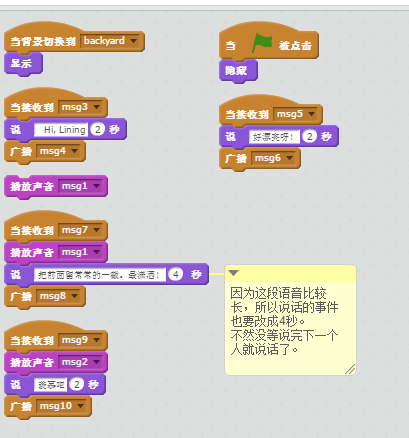
Paste_Image.png

